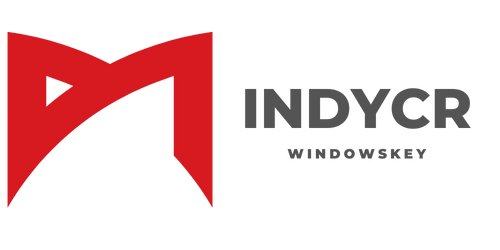มาถึงบทความนี้เราก็จะมาสอนวิธี เพื่มโปรแกรมในดวงใจลงใน Startup ของ Windows 10 ใช้งานกับโปรแกรมหรือแอพพลิเคชั่นได้ คือ การกำหนดให้โปรแกรมเริ่มทำงานพร้อมกันเวลาบูตเข้าระบบ Windows 10 ในส่วนการปรับแต่งใช้เครื่องมือ Configuration/Preferences ก็เป็นอีกวิธีหนึ่งที่ง่ายแสนง่ายเรามาลองทำกันดูเลย
ขั้นตอนที่ 1 ผู้ใช้งานเข้าไปที่ตำแหล่งโฟลเดอร์ Startup ของ Windows 10 ตามลิ้งที่แนบใว้ หรือกดปุ่มทางลัด Windows + R แล้วพิมพ์คำสั่ง shell:startup แล้วกดปุ่ม OK ก็ได้เช่นกันครับ
“C:\Users\ชื่อผู้ใช้งงาน\AppData\Roaming\Microsoft\Windows\Start Menu\Programs\Startup”
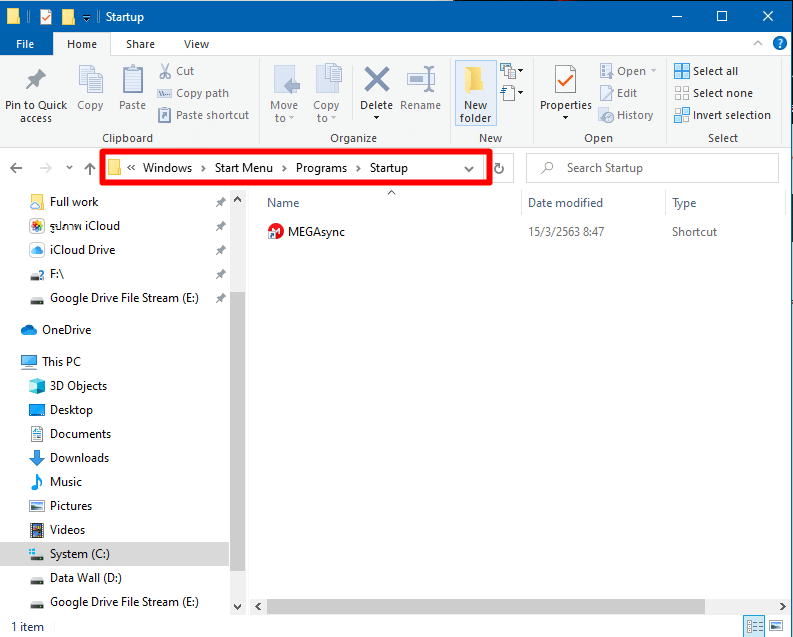
ขั้นตอนที่ 2 ทำการก๊อปปี้ ไอคอนโปรแกรมที่เราจะตั้งค่าเริ่มต้นมาใว้ใน โฟลเดอร์ Startup
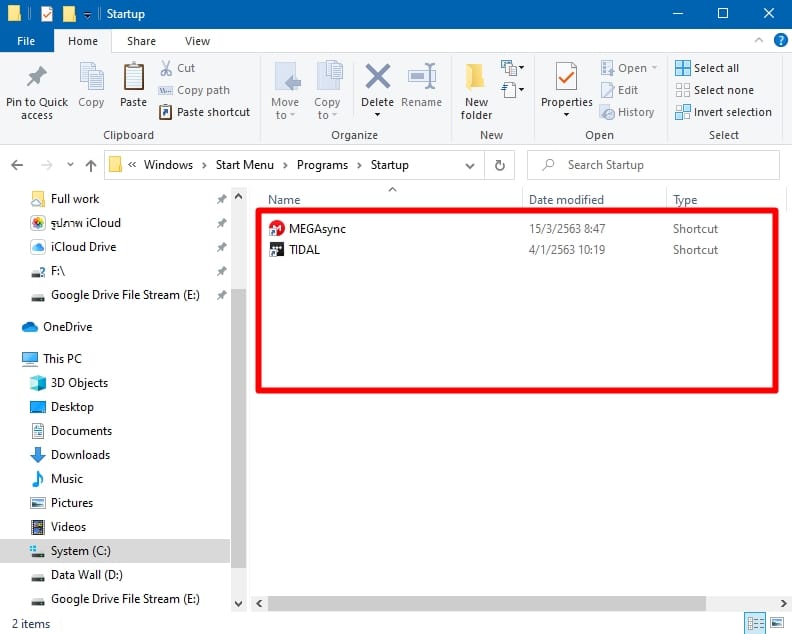
ขั้นตอนที่ 3 ทำการรีสตาร์ทเครื่องดูใหม่ดู เมื่อเข้าสู่ระบบ Windows 10 โปรแกรมที่เราตั้งใว้จะเปิดขึ้นมาหรือเริ่มทำงานให้อัตโนมัติ
สำหรับบทความนี้ก็อาจจะไม่มีอะไรมากแต่ก็มีทริปเล็กๆน้อยให้ผู้ใช้งานอยู่เป็นประจำ แต่ถ้าคอมพิวเตอร์ หรือ ระบบ Windows 10 มีปัญหาติดไวรัส ก็อาจจะทำวิธีนี้ไม่ค่อยได้ เพราะตัวระบบ เสียหมดแล้ว ให้ทำการลง วินโดว์ ใหม่ หรืออ่านบทความ คอมพิวเตอร์ติดไวรัสได้อย่างไร ทั้งที่ไม่ได้ทำอะไรเสี่ยงเลย ได้เลยครับ